Многие начинающие геймеры и просто пользователи ищут в интернете информацию о том, как установить мод на Майнкрафт. В сети есть довольно много материалов по этой теме, но везде что-то опускается. Чаще всего приводится только один способ, который у многих юзеров просто не работает. Поэтому мы приведем подробную инструкцию по всем, доступным на сегодняшний день способам установки мода на Minecraft.
Содержание:
- Использование TLauncher
- Без лаунчера
- Возможные проблемы
Использование TLauncher
В большинстве случаев геймеры используют TLauncher, программу, которая и позволяет запускать Майнкрафт с какими-то модами. Пошагово процедура установки мода выглядит следующим образом:
- Скачайте TLauncher. Делать это лучше всего с официального сайта ПО — tlauncher.org. Когда зайдете на него, жмите кнопку «Скачать TLauncher» , затем выбирайте свою операционную систему. Есть отдельные версии для Windows, MacOS и Linux. Вы узнаете свою ОС по ее пиктограмме.
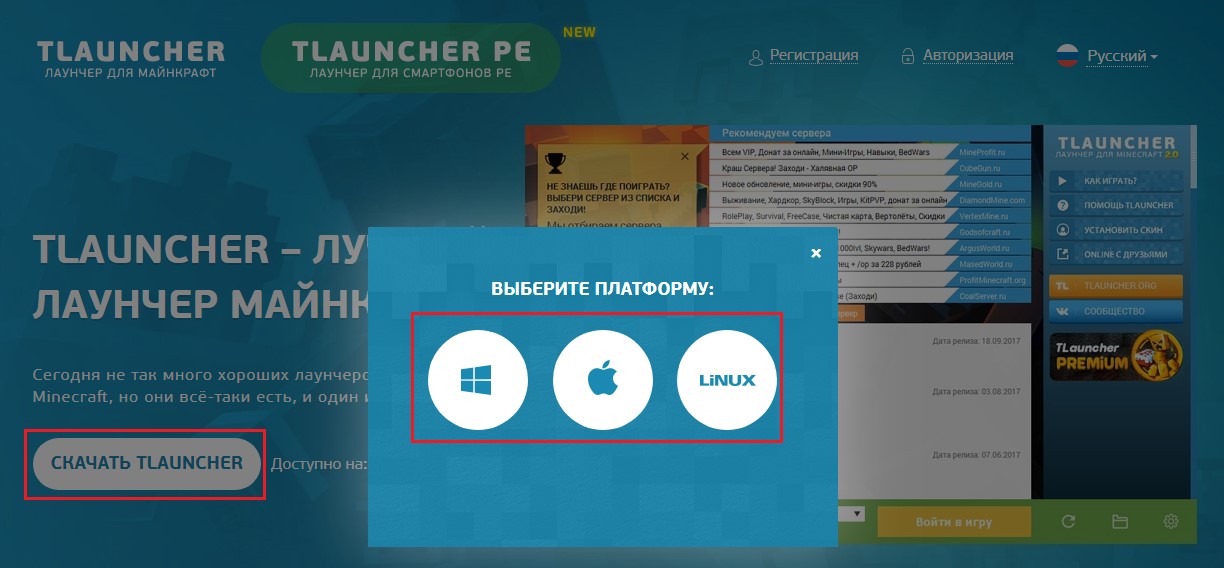
Что делать если нет папки mods | решение тут!
Страница скачивания TLauncher
- Теперь посмотрите на имя своего мода. Обычно в нем указана версия, но этот параметр относится не к моду, а к игре, для которой он предназначен. К примеру, если у вас EnderBags 10.2, значит, нужно устанавливать на игру 1.10.2. Но это не означает, что нужно скачивать Minecraft новой версии.
- Запустите лаунчер, скачанный на первом шаге и выберете версию Forge (в нашем примере это будет 1.10.2). Именно Forge позволяет сделать из любой версии игры нужную.
- Дальше нажмите кнопку «Установить» в окне TLauncher.
Установка мода с Forge
- Зайдите в папку AppDataRoaming.minecraft (если вы когда-то меняли это стандартное расположение, путь будет иным). Затем откройте папку «mods». Скопируйте в нее файл мода, который вы скачали (он, вероятнее всего, будет находиться в папке «Загрузки» и может иметь расширение jar или zip).
Подсказка: Если папки «mods» нет в директории с игрой, создайте ее самостоятельно. Просто нажмите правой кнопкой мыши в пустом месте папки, выберете «Создать» , затем «Папка» и назовите ее «mods».
- Теперь запустите обычный лаунчер, который вы открываете Майнкрафт. В нем нажмите кнопку «Mods». Список доступных модов отобразится в левой части окна. Выберете нужный и жмите «Готово» или запускайте игру так, как вы это делаете обычно.
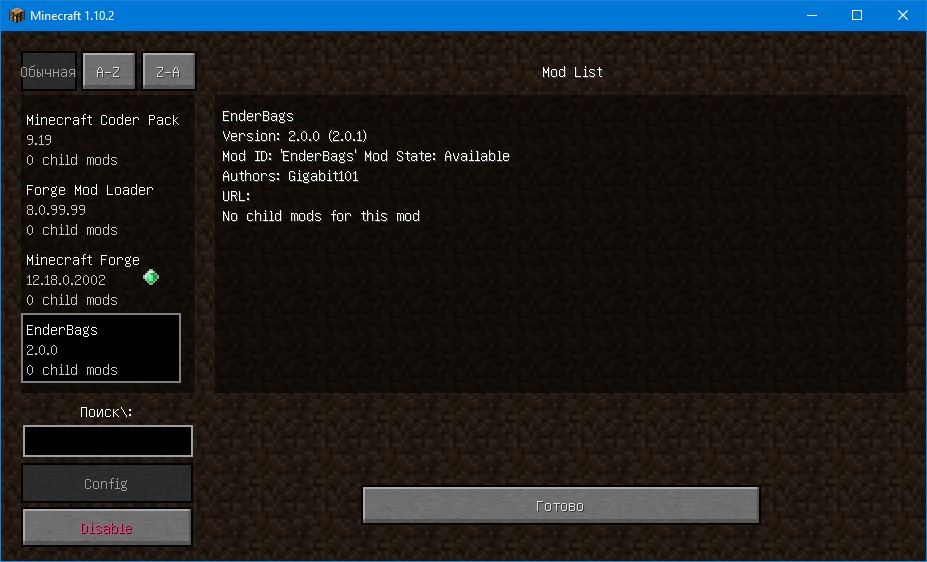
Установленный мод в списке лаунчера
Ваш лаунчер может выглядеть и по-другому. Речь идет о более классическом виде. Вполне вероятно, что в нем мод даже не отобразится и вам придется вставлять его в соответствующую папку еще раз. В таком случае сделайте вот что:
- Сначала следует кликнуть по вкладке «Launch options» (она находится вверху справа).
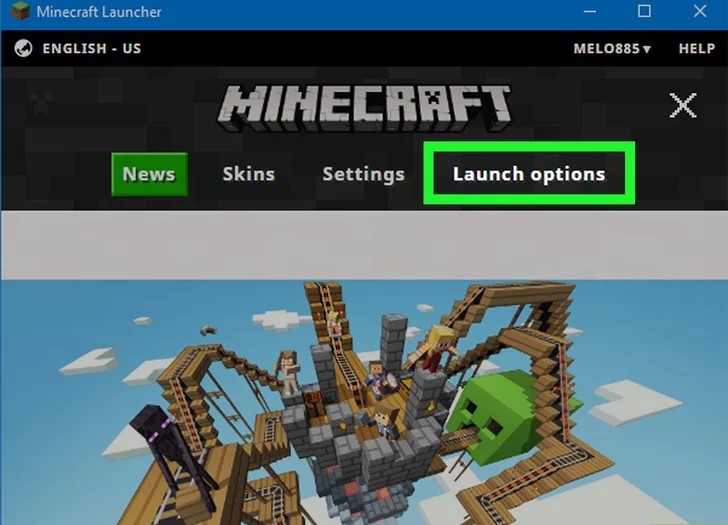
Кнопка «Launch options» в лаунчере
- Затем кликните «Launch release» в окне, которое откроется далее.
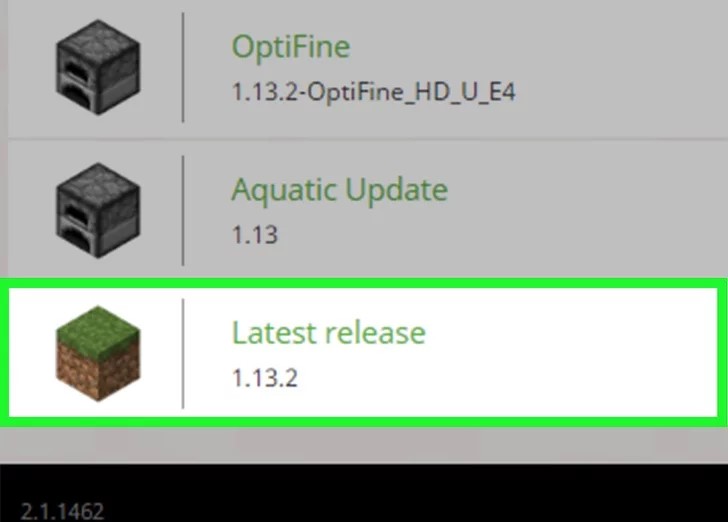
- Кликните по кнопке в виде изогнутой стрелки вправо.
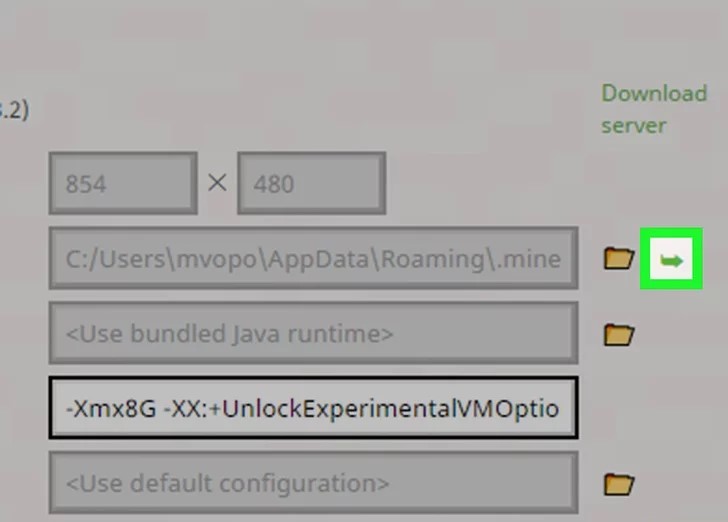
Переход в папку с игрой
- Теперь перейдите в папку «mods» (если ее нет, создайте) и перенесите туда файл загруженного вами мода.
- Дальше вернитесь в лаунчер (лучше перезагрузить его, то есть закрыть и открыть заново), кликните по стрелке вверх возле кнопки «Play» , выберете там «forge» и только после этого вышеупомянутую клавишу «Play» .
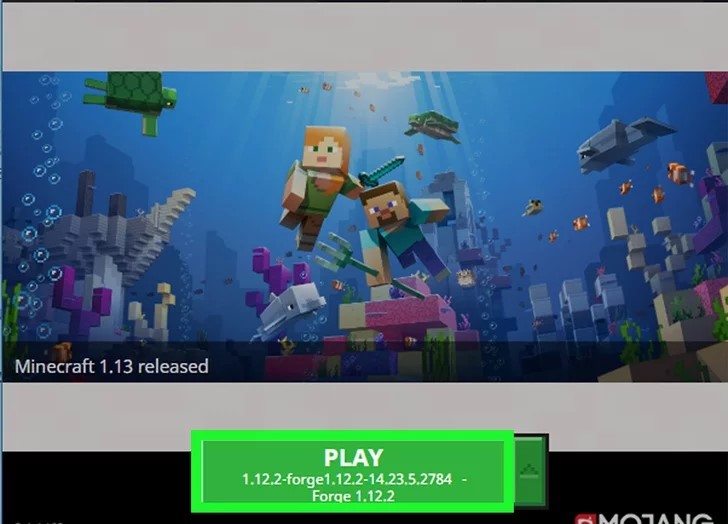
- Дальше выберете одиночную игру, мир и кликайте «Играть».
Как видите, все здесь достаточно просто. Есть и другой, более трудозатратный способ. Но вы можете воспользоваться ним, если первый не работает.
Без лаунчера
Суть данного способа состоит в том, что мы не используем TLauncher или какой-либо другой образец программного обеспечения для запуска Майнкрафт. Единственное, что мы скачаем дополнительно, это Forge. К слову, Forge – это специальное дополнение, которое и позволяет запускать моды, это не лаунчер.
В общем, инструкция по установке без TLauncher выглядит так:
- Скачайте Minecraft Forge. Делается это с официального сайта minecraftforge.net (там вам нужно будет кликнуть «Windows Installer» слева от «Changelog» в столбце «Download Latest»).
- Установите эту программу. Правда, сделать это можно достаточно необычным образом. Дело в том, что перед нами программа на Java, а на вашем компьютере этой платформы может не быть. Но переживать не стоит – как только вы запустите установочный файл, появится сообщение о необходимости установить Java. Перейдите на com и кликните «Загрузить…» . Запустите скачанный файл и дождитесь конца инсталляции.
- Теперь снова запускайте файл Minecraft Forge. Кликните в появившемся окне «Install client» и «ОК» внизу.
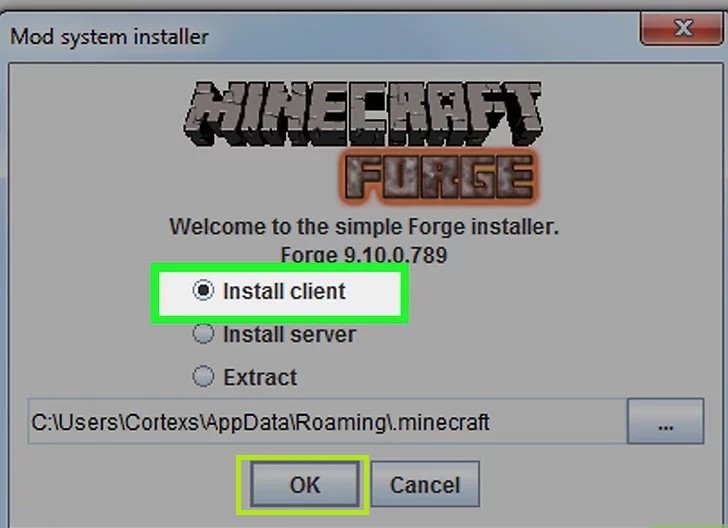
«Install client» в Minecraft Forge
- Теперь свой мод перенесите в папку «mods», которую, как и в первом способе, можете создать в директории хранения игры (AppDataRoaming.minecraft,) если ее там нет изначально.
- Запустите лаунчер игры, которым вы пользуетесь обычно. В зависимости от его вида запустите Майнкрафт с модом так, как это было описано в первом способе.
Нередко пользователи сталкиваются с различными проблемами при работе с модами. Мы рассмотрим основные из них.
Возможные проблемы
Вот, из-за чего игра может не запускаться с модами:
- Нужно еще какое-то дополнение.Бывают такие моды, которым для работы нужны подмоды или, иными словами, дополнительные файлы. Внимательно читайте описание и, если необходимо, загружайте нужный контент.
- Требуется иная версия Forge. Это значит, что Forge устарел и вам нужно просто загрузить и установить последнюю версию с официального сайта. Как это делается, описано выше.
- Minecraft не запускается. Возможно, проблема в моде и вам лучше всего скачать другую его версию или воспользоваться той же функцией на другом сайте. Вы можете попробовать разве что зайти в папку minecraftconfig и удалить там записи со старых модов. Это актуально, если проблема в конфликте двух дополнений. А так просто загружайте моды с других сайтов.
Если у вас что-то не получается, пишите об этом в комментариях ниже. Будем рады помочь!
Богдан Вязовский
«Мы живем в обществе, где технологии являются очень важной частью бизнеса, нашей повседневной жизни. И все технологии начинаются с искр в чьей-то голове. Идея чего-то, чего раньше не существовало, но однажды будет изобретено, может изменить все. И эта деятельность, как правило, не очень хорошо поддерживается»
Источник: geek-nose.com
Майнкрафт что делать если нет папки модс
Что делать. если нет папки mods в minecraft 1.5.2.?
Создаёт эту чудесную папку мод (модификация) forge, который сам состоит из трёх модов.
Ситуация не из легких, когда вы начинающий пользователь игры Майнкрафт и постоянно возникают какие-то проблемы. Для решения их мне очень нравится список инструкций на официальном сайте игры. Для решения проблемы с отсутствием папки Модов необходимо приобрести приложение Forge.
Скачать, установить и играть.
Это песочница с почти бесконечно генерируемым кубическим миром и системой крафта, в ней нет конкретной цели кроме той что игрок сам для себя поставит.
Огненный стержень можно получить только из убитого игроком или прирученным волком ифрита. Из него и может выпасть огненный стержень. Из убитых другими способами ифритов огненные стержни не выпадают, поэтому автоматизировать их добычу практически невозможно.
(как пользоваться TLauncher вы найдете в видео! Удачи!)
Слушай и запоминай
Всем привет, танкисты! Сегодня речь пойдёт о американском премиумном танке Т26Е4 супер першинг.
✅Рассмотрим плюсы и минусы танка.
К минусам можно отнести посредственную скорость передвижения (худшую среди СТ 8), наличие большого количества слабобронированных мест во лбу корпуса (командирская башенка, уши, пулемёт на ВЛД, в принципе вся область во круг маски), отсутсвие брони в бортах и корме (полное), слабое пробитие на ББ снарядах.
К достоинствам машины отнесу очень рандомную броню (это как минус, так и плюс), которая может танкануть ПТ9, а может получить пробитие от Т43 на ББ; отличное пробитие на голдовых снарядах (258 ММ), хорошие УВНы (-10;+20), нормальный коэффициент фарма (фармит даже на фулл голде (но это не точно)).
Хоть у нас и есть броня, но быть на первой линии с тяжами вам не советую, так как мы имеем большое количество уязвимых мест. Старайтесь играть от местности, так как УВНы позволяют. Берегите ХП, но и в кустах не стойте, танк имеет хоть какую-то броню. Возите с собой 7-8 голдовых снарядов, чтобы пробивать всевозможных Т-54, ИСов-3, Е 75 (не ромбующего).
Не танкуйте ромбом, так как броня бортов очень слабая и вас туда будут шить все, с постановкой на каточек. Следите, чтобы вас не зашли в корму, так как нас туда пробивают фугасами тупо все (прямой угол).
Как установить моды на Майнкрафт
1. Установка Майнкрафт
Перед тем как устанавливать сам мод, вам необходимо определиться с версией игры. Для игры с модами старайтесь не брать самую новую версию майнкрафт, довольно часто модов на нее нет или они находятся в разработке и не готовы для игры, из-за чего майнкрафт с такими модами может часто вылетать.
После того, как вы выбрали версию, вам необходимо скачать ее в своем лаунчере и запустить, хотя бы один раз.
2. Установка загрузчика (Minecraft Forge)
По умолчанию майнкрафт не поддерживает модификации, поэтому существуют различные лоадеры, которые устанавливаются поверх майнкрафт и позволяют запускать игру уже вместе с модами. Существуем много лоадеров (forge, fabric, rift, liteloader), но самый популярный на данный момент Forge, его мы и будем устанавливать.

У большинства неофициальных лаунчеров (например, TL Launcher) есть уже готовый профиль Forge, возможно вы используете именно такой лаунчер, чтобы убедиться в этом поищите профиль с названием «Forge «, если он есть, то вы можете пропустить установку и перейти к следующему разделу.
И так, в вашем лаунчере не оказалось профиля forge, для его установки вам потребуется установить java, а затем перейти на эту страницу и скачать установочный файл forge для выбранной вами версии игры. Сам процесс установки forge довольно прост, вам необходимо запустить установочный файл с помощью java, нажать «Ok» (install) и немного подождать, после чего установщик оповестит вас об успешной установке, нажмите «Ok» еще раз и на этом установка закончена.




3. Установка мода
Каждый мод создан для своего лоадера, поэтому у вас не получится запустить на forge, мод созданный для fabric и наоборот (бывают и исключения, но довольно редко).


И на последок хотелось бы напомнить, что чем больше модов вы ставите в игру, тем больше ресурсов потребляет майнкрафт и больше шанс ошибок/вылетов/конфликтов между модами, поэтому старайтесь делать резервную копию своего мира, перед тем как ставить каждый новый мод.
- ← Майнкрафт что делать если не прогружаются чанки
- Майнкрафт что делать если скучно →
Источник: spb-optica.ru
Как установить мод на Майнкрафт?

Как установить мод на Майнкрафт? Этот вопрос начинают задавать как опытные, так и новые игроки. Ведь с помощью модов можно будет существенно разнообразить игры. Ежедневно интернет пополняется десятками дополнений для Майнкрафт, в том числе и портал pro-minecraft.

Поэтапная установка
Для начала, необходимо установить саму игру и выбрать необходимую версию для игры. Версия зависит от того, какие функции интересны игроку. Советуем выбирать наиболее актуальные версии игры. В них меньше всего багов, а также больше интересных мобов, блоков, данжей и других обновлений. Кроме этого, для последний версий выпускаются самые актуальные моды.
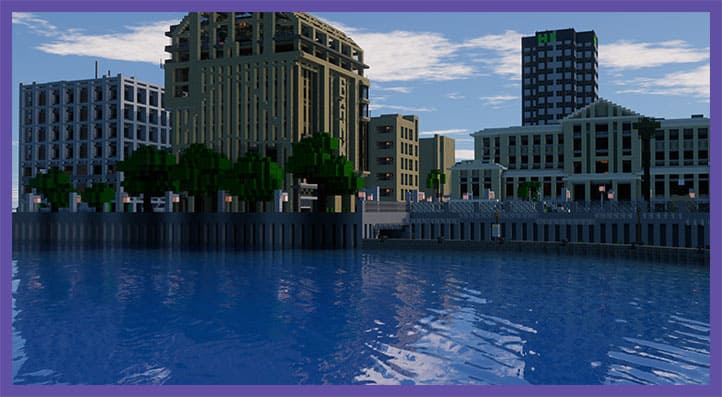
Но есть и более популярные версии, например, 1.12.2, 1.14.4 или 1.15.2 — эти версии позволяют установить некоторые модификации, которые еще не были адаптированы под более актуальные версии.
Как скачать майнкрафт?
Чтобы скачать Майнкрафт, игроку нужно перейти в раздел на сайте и выбрать необходимую версию. Можно выбрать лицензионную версию, если есть логин и пароль с купленной игрой, либо же выбрать Tlauncher (бесплатный аналог лаунчера).
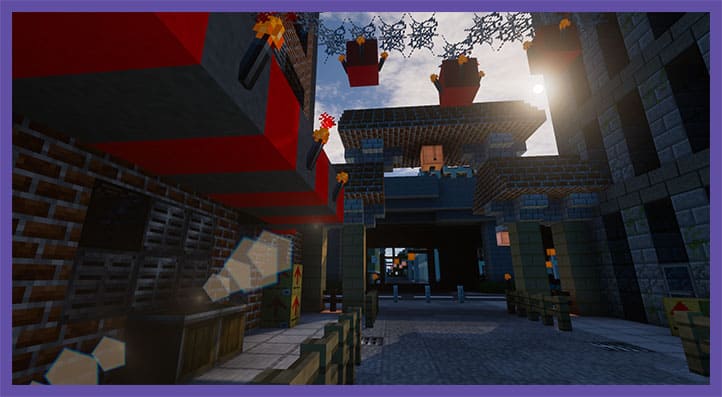
Установка Forge/Fabric
Следующий шаг — установка Forge/Fabric. С помощью этих дополнений станет возможным установка модов.

Их установка простая. Нужно лишь загрузить установщики и открыть их.
- Скачать + инструкция по установка Forge
- Скачать + инструкция по установка Fabric
Где найти моды?
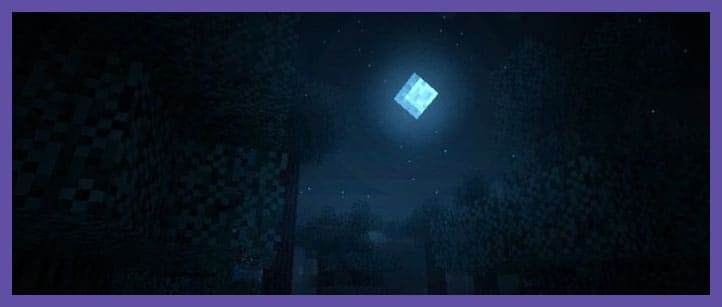
Как установить мод на Майнкрафт?
И так, мы приступили к самому главному. Все остальные этапы позади. Осталось лишь установить само дополнения. Для этого нужно:
- Открыть папку с игрой. Для этого, нужно зажать клавиши win+r и ввести, %appdata%.minecraft
- После этого, откроется корневая папка. Нужно будет зайти в папку /mods.
- Скачать необходимое дополнение и поместить его внутрь данной папки.
- Все готово!
Запуск игры
После этого, игроку останется запустить ранее установленный лаунчер. В нем нужно будет выбрать версию игры с модами. Как правило, она называется «forge-1-версия».
После запуска, будет доступна сборка с модами.
Источник: pro-minecraft.ru

